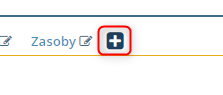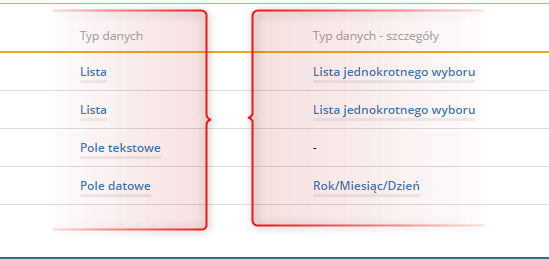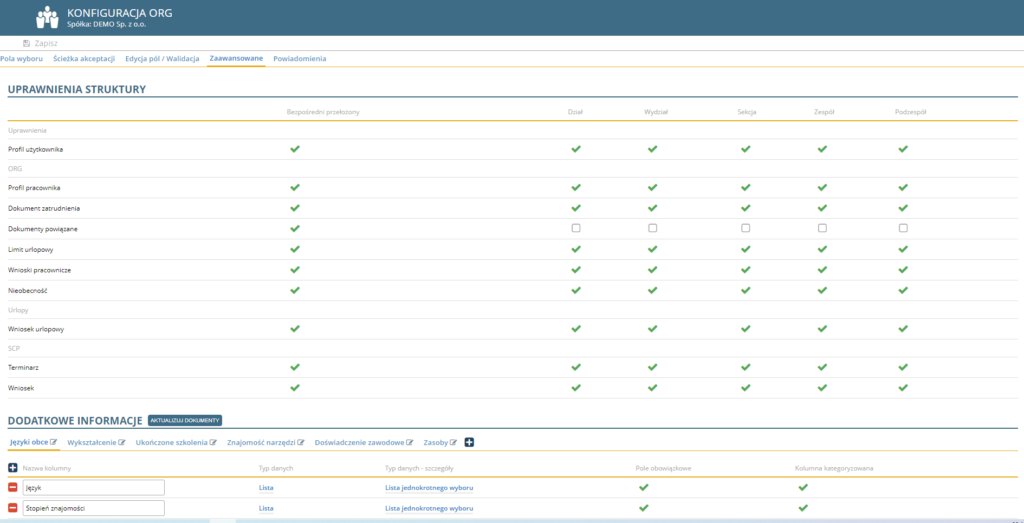
UPRAWNIENIA STRUKTURY
W sekcji tej wskazujemy, rodzaje dokumentów do których mają mieć uprawnienia “Bezpośredni przełożony” oraz “właściciele poszczególnych elementów struktury”.
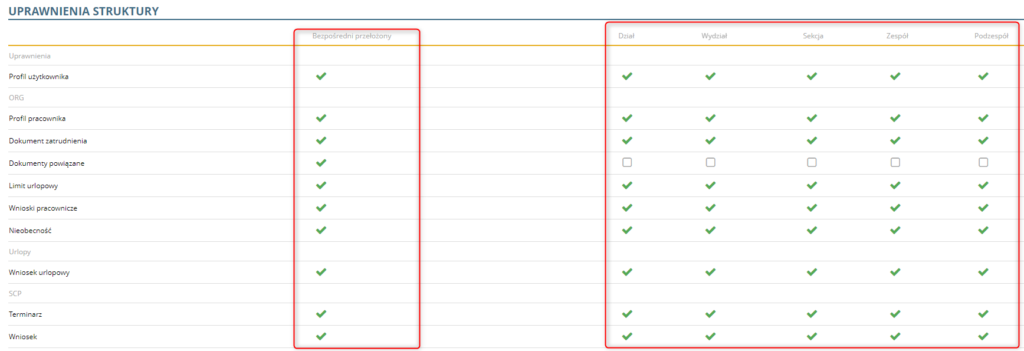
DODATKOWE INFORMACJE
W tej zakładce możesz skonfigurować pola z dodatkowymi informacjami w dokumencie profilu pracownika.

Aby dodać zakładkę nowego typu informacji kliknij ikonę +
oraz ikonkę rysika, by zmienić nazwę nowej zakładki. Wpisz nową nazwę i zatwierdź przyciskiem OK.
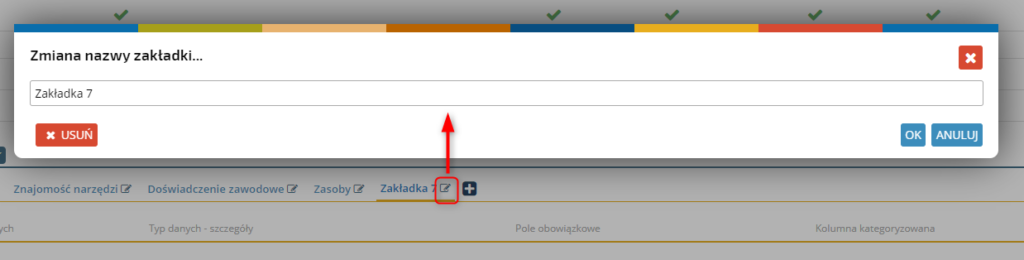
Jeżeli chcesz zmienić kolejność zakładek kliknij na nazwę zakładki, przesuń w odpowiednie miejsce i puść.

Aby dodać pole do zakładki kliknij ikonę +.

Wybierz typ danych i zatwierdź.

Wpisz nazwę kolumny.

W kolumnie TYP DANYCH – SZCZEGÓŁY rodzaj danych zależy od wartości wskazanej w kolumnie TYP DANYCH.
LISTA
Możesz zdecydować, czy ma to być lista jednokrotnego czy wielokrotnego wyboru. Ponadto, należy wprowadzić wartości do wyboru na liście.
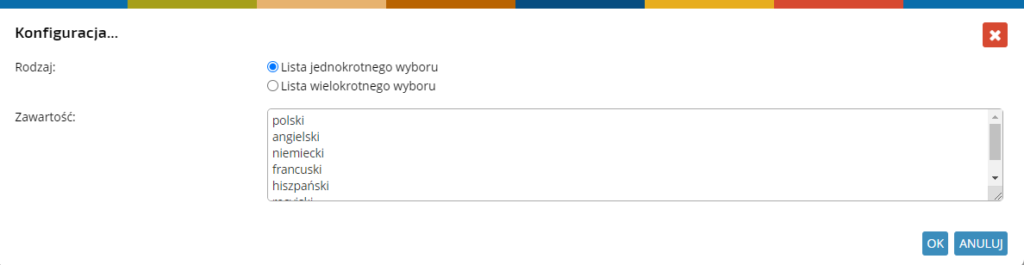
POLE DATOWE
Wskaż jaki format daty powinien wyświetlać się w kolumnie.
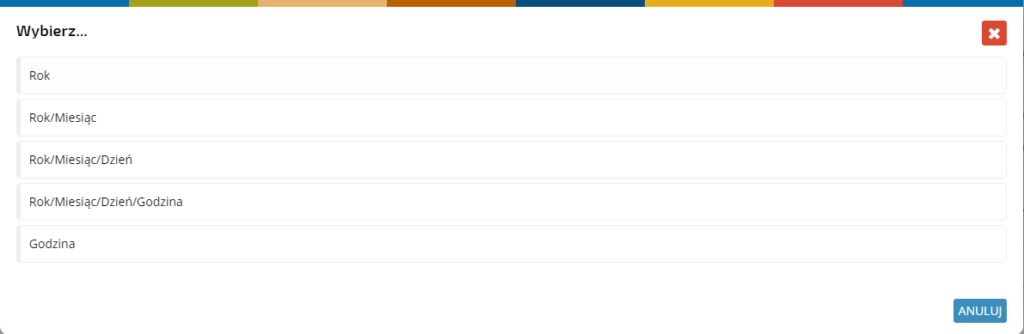
POLE LICZBOWE
Zdefiniuj ile miejsc po przecinku będzie możliwe do uzupełnienia, oraz czy będzie to jednostka walutowa.
POLE TEKSTOWE
Pole tekstowe nie ma swojej konfiguracji. Jest to zwyczajne pole do wpisywania tekstu.
W kolejnej kolumnie zaznaczasz, które pole ma być obowiązkowe.

Kolumna kategoryzowana

ZMIANA DANYCH PRACOWNICZYCH
W sekcji tej wskazujemy sposób wprowadzania przez pracownika zmian w poszczególnych polach w jego profilu. Możemy zdefiniować czy modyfikacja konkretnego pola wymaga uruchomienia procesu zatwierdzania zmian czy też nie, oraz jakie dodatkowe akcje mają być wykonywane w procesie dokonywania zmian.

IDENTYFIKATORY
W sekcji tej wskazujemy w jaki sposób mają zachowywać się poszczególne pola zawierające identyfikatory użytkownika np. Nr HR, Nr RFID itd.

NIEOBECNOŚCI
W sekcji tej definiujemy dodatkowe parametry związane z obsługą dokumentów nieobecności.

LIMITY URLOPOWE
W tej sekcji możesz konfigurować domyślne wymiary limitów urlopowych.

Aby dodać nowy limit kliknij ikonę +, na wyświetlonej liście wskaż odpowiednią opcję i zatwierdź przyciskiem OK.
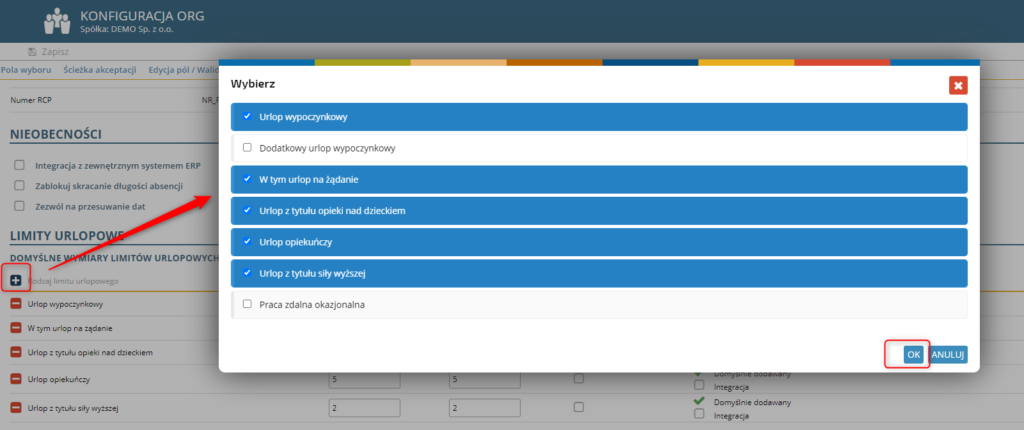
W drugiej kolumnie wprowadź jaka ilość dni danego limitu będzie się automatycznie wpisywała przy tworzeniu dokumentu limitu urlopowego pracownika, a w trzeciej maksymalną ilość dni jaką można przypisać.
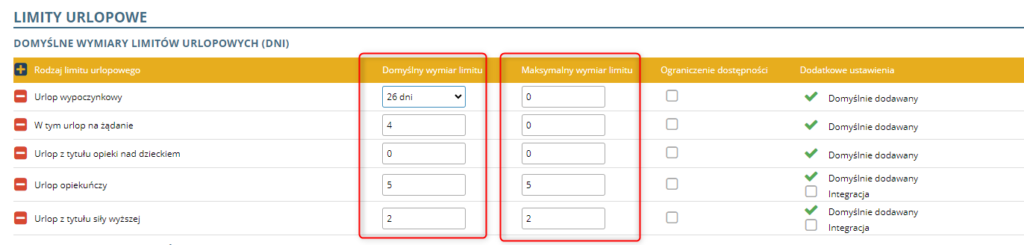
Następna kolumna służy do ograniczania dostępności danego limitu.